
Edmund Richardson
0
1500
275
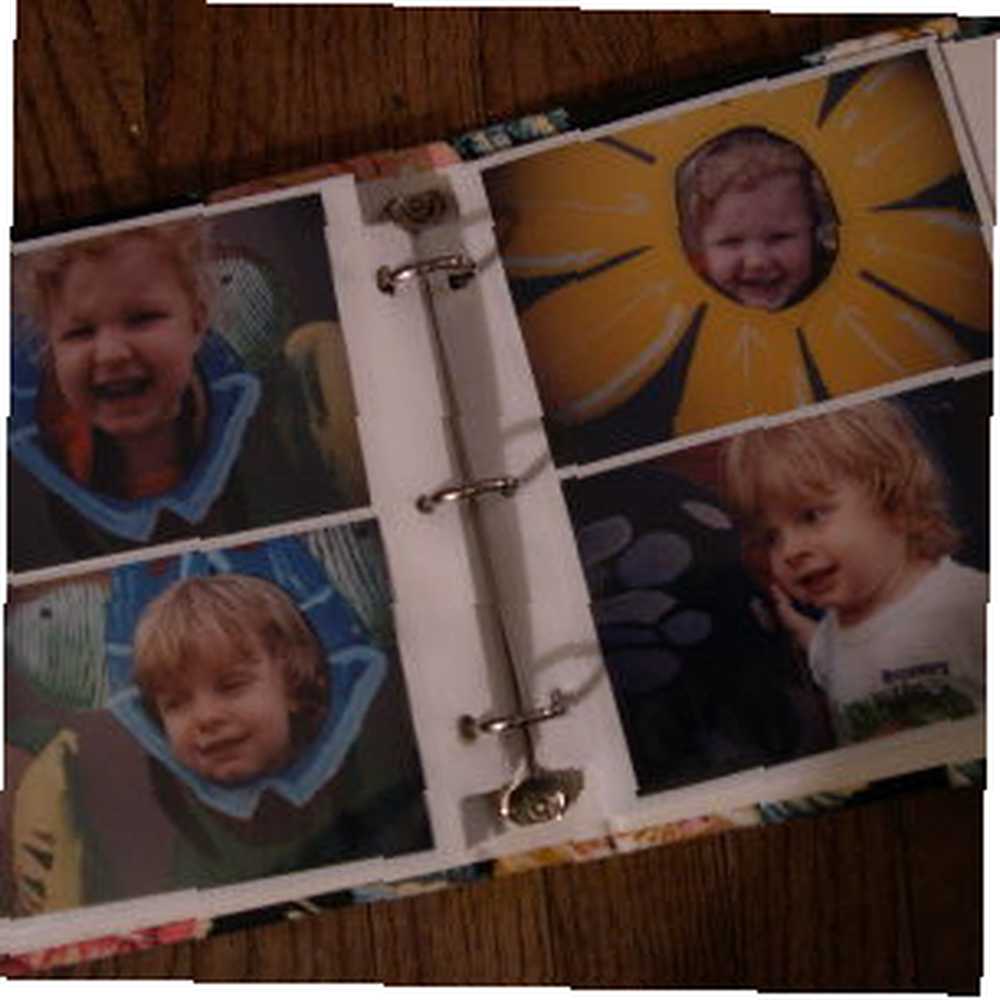 Od czasu wynalezienia aparatu ludzie szukali sposobów na zachowanie wspomnień w najlepszy możliwy sposób. Po pierwsze, mieliśmy tylko dagerotypy, a potem zdecydowaliśmy, że kadrowanie zdjęć lepszej jakości może być dobrym pomysłem. Następnie w jakiś sposób opracowaliśmy albumy ze zdjęciami. 5 prostych darmowych stron do scrapbookingu dla początkujących 5 prostych darmowych stron do scrapbookingu dla początkujących (nie zapominajmy też o Facebooku). Jednak w erze technologicznej mamy jeszcze bardziej zaawansowany sposób na skomponowanie albumu rodzinnego.
Od czasu wynalezienia aparatu ludzie szukali sposobów na zachowanie wspomnień w najlepszy możliwy sposób. Po pierwsze, mieliśmy tylko dagerotypy, a potem zdecydowaliśmy, że kadrowanie zdjęć lepszej jakości może być dobrym pomysłem. Następnie w jakiś sposób opracowaliśmy albumy ze zdjęciami. 5 prostych darmowych stron do scrapbookingu dla początkujących 5 prostych darmowych stron do scrapbookingu dla początkujących (nie zapominajmy też o Facebooku). Jednak w erze technologicznej mamy jeszcze bardziej zaawansowany sposób na skomponowanie albumu rodzinnego.
Adobe Photoshop Elements Zastosuj ponad 100 efektów pojedynczego kliknięcia na swoich obrazach za pomocą ImageTricks [Mac] Zastosuj ponad 100 efektów pojedynczego kliknięcia na swoich obrazach za pomocą ImageTricks [Mac] oferuje użytkownikom sposób na stworzenie własnych fotoksiążek, które można wydrukować bezpośrednio na w domu lub nawet wysłane do wyszukanego wydawcy. Ten projekt jest stosunkowo łatwy, a na koniec da ci coś miłego do postawienia na stoliku do kawy.
Pierwsze kroki
Zanim zaczniesz, powinieneś zdecydować, czy chcesz otworzyć wszystkie zdjęcia, które chcesz dołączyć do swojej fotoksiążki w skrzynce projektu. Jednak przy tak dużej liczbie otwartych plików może to spowodować niepotrzebne nagrzewanie się komputera. Zawsze możesz pominąć tę opcję, ponieważ istnieje sposób dodawania zdjęć bez umieszczania ich w skrzynce projektu, ale przejdziemy do tego później.
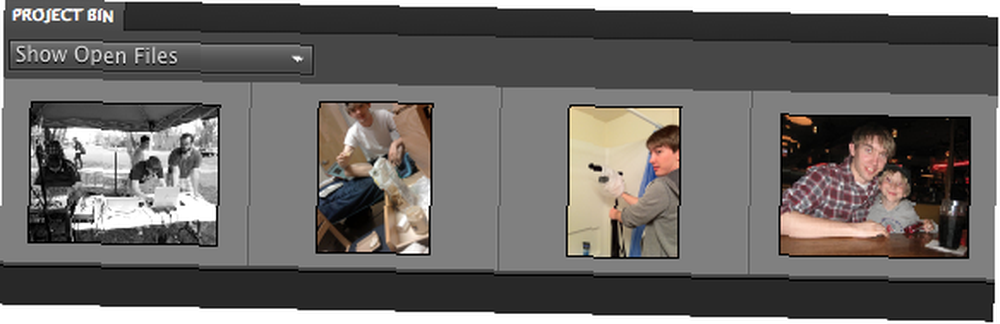
Pomimo tego, jak dobrze znasz elementy, możesz mieć problemy z ustaleniem, jak dokładnie rozpocząć projekt fotoksiążki. Po otwarciu elementów zauważysz pasek boczny po prawej stronie. U góry paska znajduje się przycisk z napisem “Stwórz“. Kliknij go, a otrzymasz wiele projektów do wyboru, w tym wybór fotoksiążki.
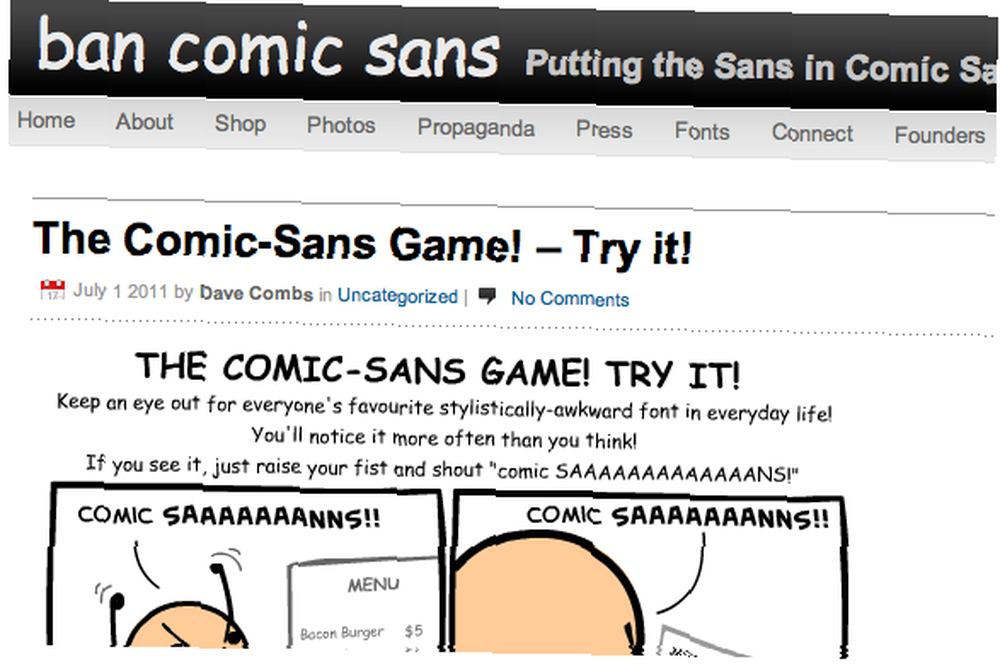
Po rozpoczęciu projektu otrzymasz różne rozmiary i style fotoksiążki do wyboru. Każda z nich jest kompatybilna z twoją drukarką domową, ale radzę używać papieru błyszczącego i jakiejś formy bindowania, jeśli zdecydujesz się wydrukować je w ten sposób. Zobaczysz, że istnieją trzy różne opcje zmiany rozmiaru - Kodak i Shutterfly to dwa z nich.
Wybierając je, możesz profesjonalnie wydrukować książkę, a następnie wysłać ją do Ciebie. Publikowanie Kodak jest dostępne dla wszystkich użytkowników, ale drukowanie Shutterfly jest dostępne tylko dla członków programu Photoshop Plus. Ponadto może się zdarzyć, że wiele stylów ma na wstążkach złotą wstążkę. Te elementy są również dostępne tylko dla osób posiadających Plus.
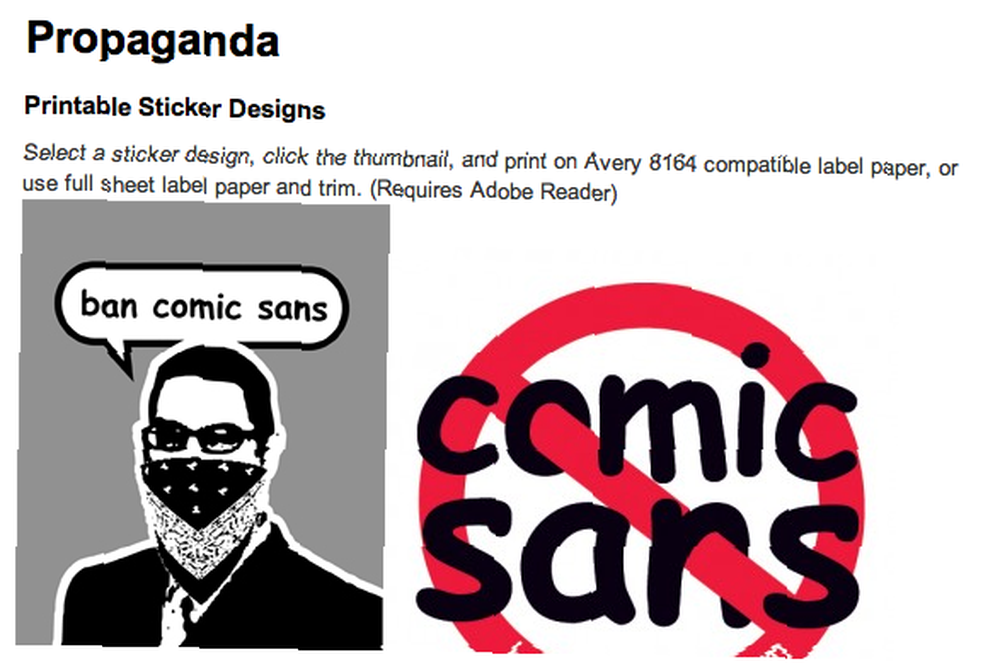
Jak wspomniano wcześniej, jeśli zdecydujesz się otworzyć zdjęcia w skrzynce projektu, w menu dostępna jest funkcja autouzupełniania, która umożliwia automatyczne wstawianie wszystkich zdjęć do fotoksiążki. Kolejną częścią tego menu jest opcja numeru strony, która wymaga minimum 20 stron, jeśli drukujesz za pomocą Kodaka lub Shutterfly. 4 najlepsze strony do udostępniania filmów online z rodziną i przyjaciółmi. 4 najlepsze strony do udostępniania filmów online z rodziną. i przyjaciele Masz osobisty film, który chcesz udostępnić rodzinie i znajomym? Oto najlepsze sposoby udostępniania prywatnych filmów online. . Jeśli jednak drukujesz lokalnie, możesz mieć tylko dwie strony.

Dostosowywanie szablonu
Szczerze mówiąc, najtrudniejsze jest rozpoczęcie pracy. Po tym wszystko płynie prawie płynnie i będziesz musiał jedynie wprowadzić niewielkie zmiany w projekcie. Tak niewielką zmianą może być fakt, że chcesz nieco zmienić szablon.
Pierwszą i najbardziej podstawową zmianą, którą będziesz chciał wprowadzić, jest tytuł fotoksiążki. Zasadniczo wystarczy kliknąć dwukrotnie każdy blok tekstowy, dostosować go i możesz zacząć. Masz dodatkowy wybór dodawania kolejnych bloków tekstowych na pasku bocznym, więc możesz dodawać podpisy do swoich zdjęć podczas pracy.
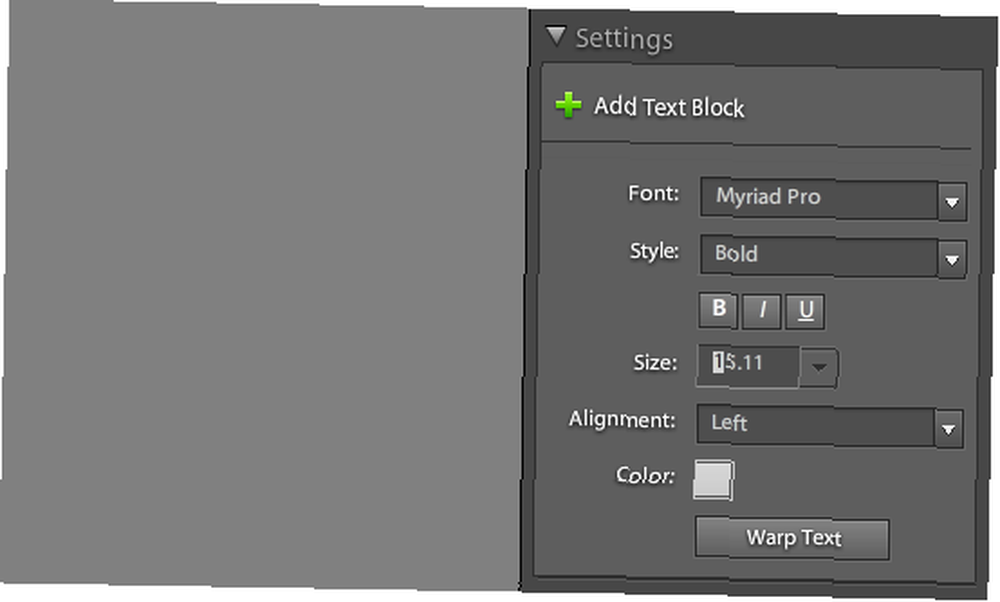
Jeśli chodzi o podstawową personalizację, Elements umożliwia zmianę układu każdej strony, tła, a nawet stylu ramki każdej fotografii. Te opcje są dobre, jeśli chcesz zrobić coś szybko i łatwo. Podobnie jak w przypadku możliwości dodawania bloków tekstowych z menu paska bocznego, istnieją opcje dla każdego z nich. Te elementy można wykorzystać do zmiany różnych elementów projektu, po prostu przeciągając i upuszczając miniatury w obszarze roboczym.
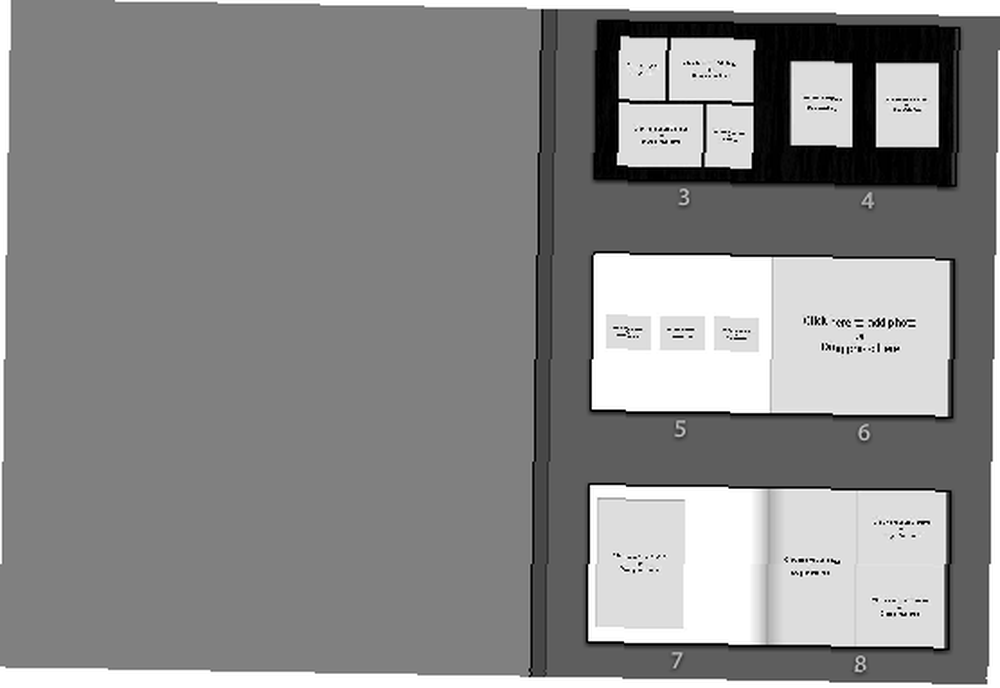

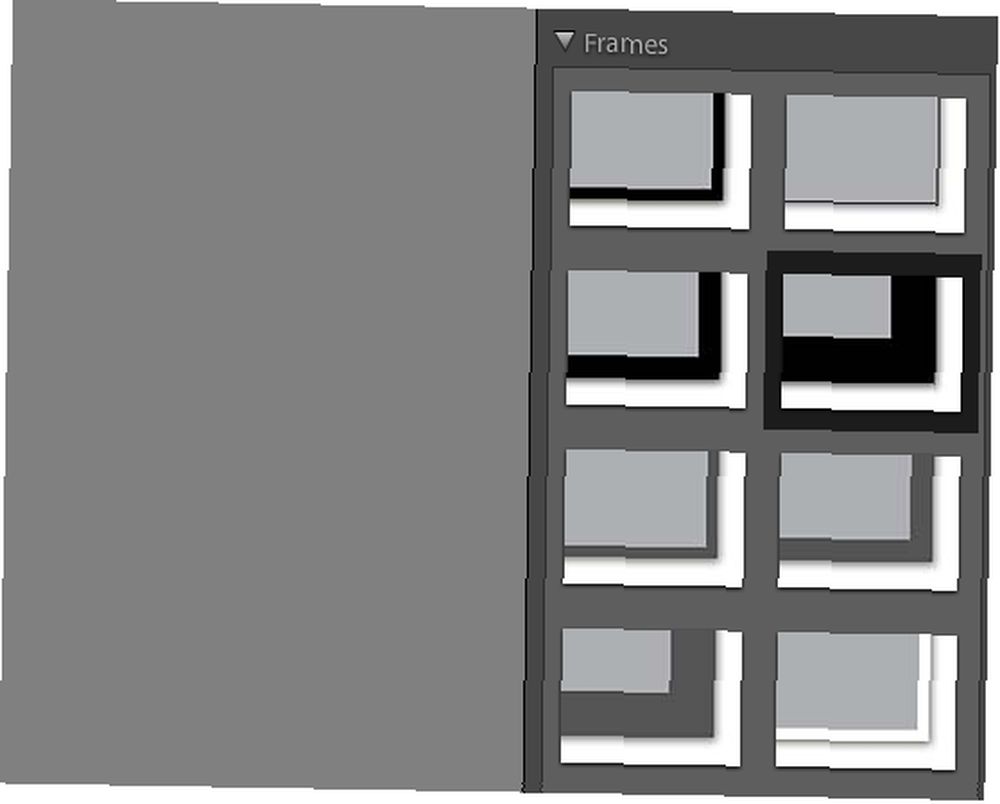
Należy pamiętać, że są to niezwykle podstawowe opcje edycji motywu fotoksiążki. Jeśli jednak spojrzysz poniżej obszaru roboczego, zobaczysz przycisk z napisem “Zmienić na tryb zaawansowany“. Umożliwi to edycję każdej sekcji Fotoksiążki za pomocą warstw i bardziej szczegółowych narzędzi Photoshopa.
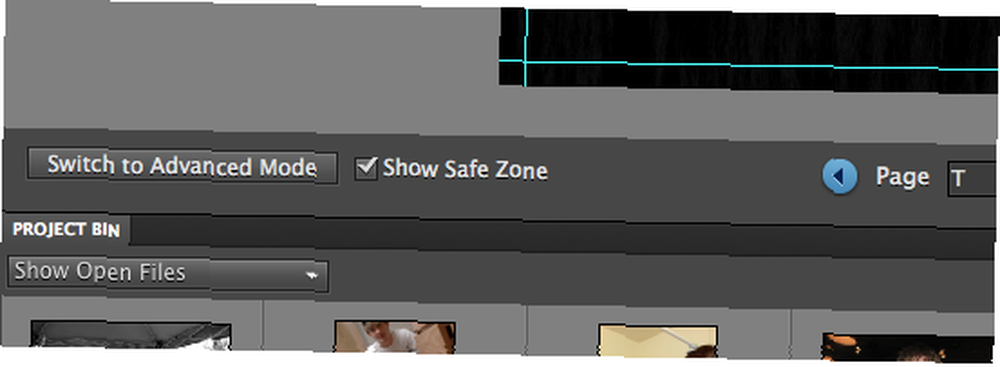
Wybieranie zdjęć
Jak wspomniałem wcześniej, możesz po prostu przeciągać i upuszczać zdjęcia ze skrzynki projektu do szablonu fotoksiążki. Jeśli jednak nie zdecydujesz się tego zrobić, możesz kliknąć puste miejsca na zdjęcia z układu i ręcznie wstawić zdjęcia.
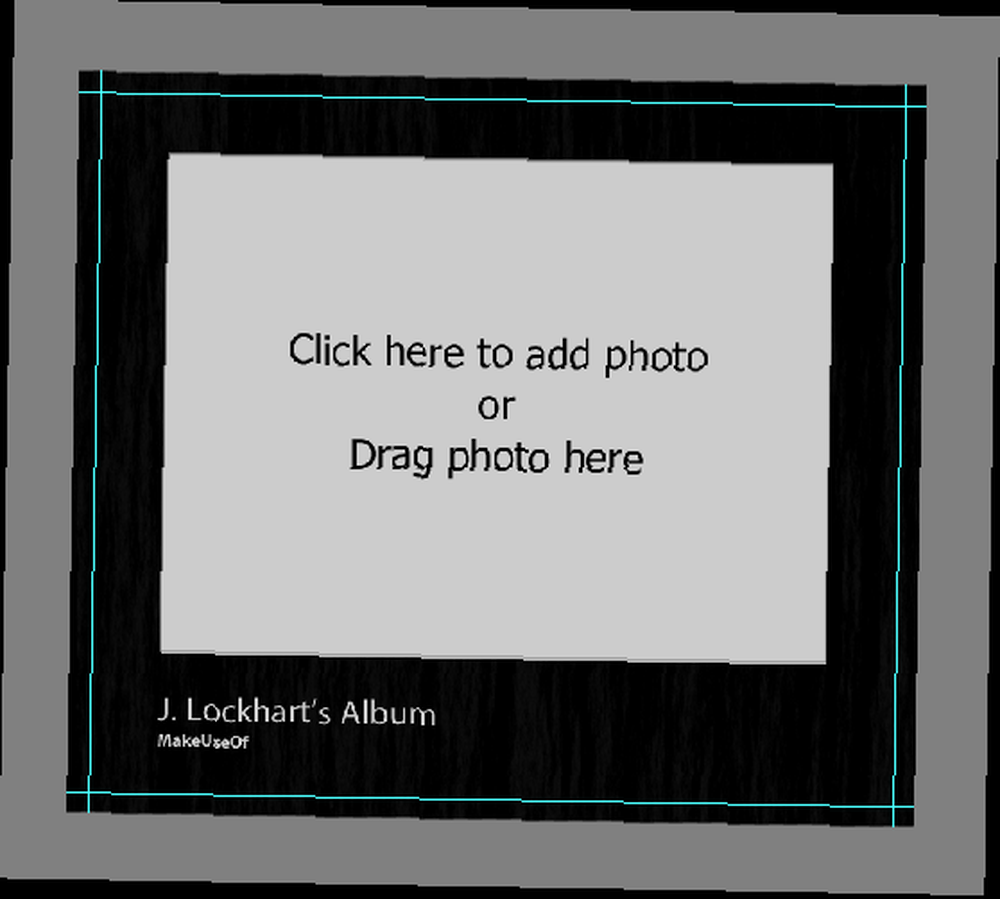

Ta sekcja samouczka jest dość prosta i jedynym aspektem technicznym może być fakt, że chcesz zmienić rozmiar lub przyciąć swoje zdjęcia. Wystarczy dwukrotnie kliknąć zdjęcie, które chcesz zmienić, a następnie otrzymasz opcje zmiany rozmiaru, przesuwania, obracania, a nawet zmiany wyboru.
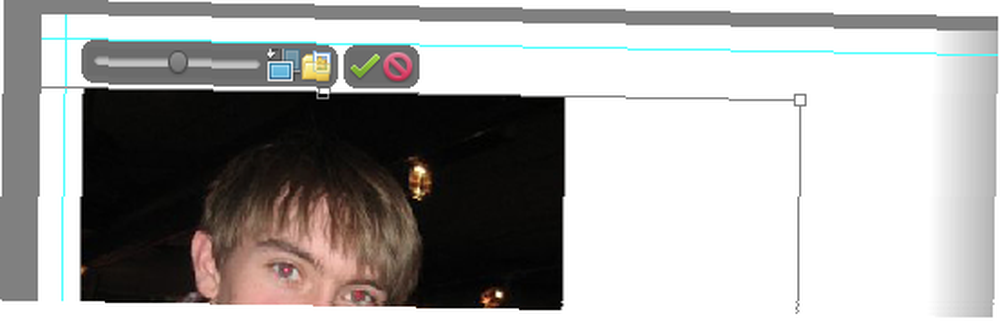
Wniosek
Po zakończeniu wszystkich stron projektu znajdziesz opcje wydrukowania fotoksiążki lub zamówienia jej w Kodak lub Shutterfly. Jeśli zdecydujesz się wydrukować projekt profesjonalnie, program Elements Organizer załaduje się i dostarczy formularz zamówienia.
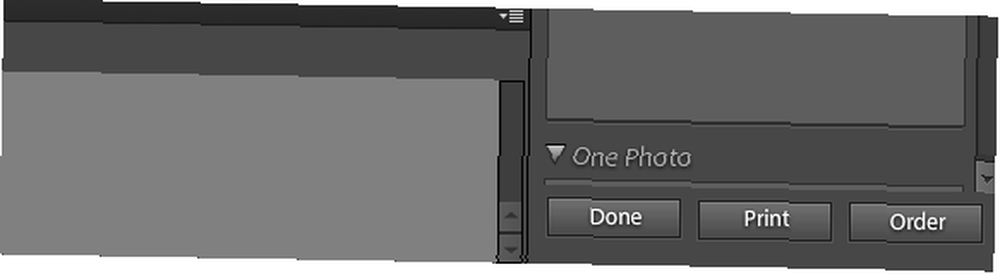
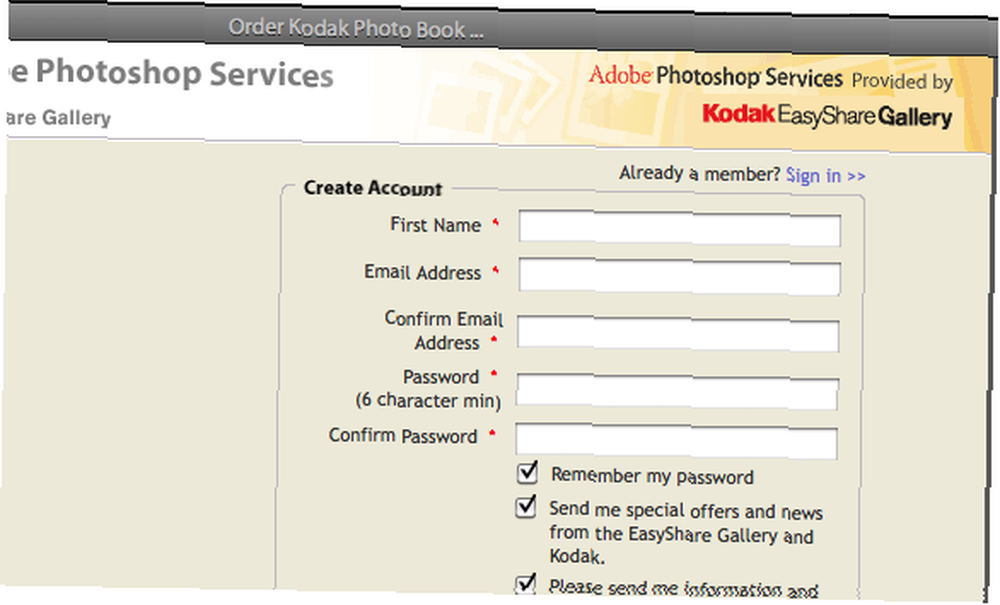
Jakie inne pomysły możesz wnieść do tego samouczka? Czy kiedykolwiek zrobiłeś fotoksiążkę? Jakich metod używasz w swoich dziełach?
Zdjęcie kredytowe: sideshowmom











